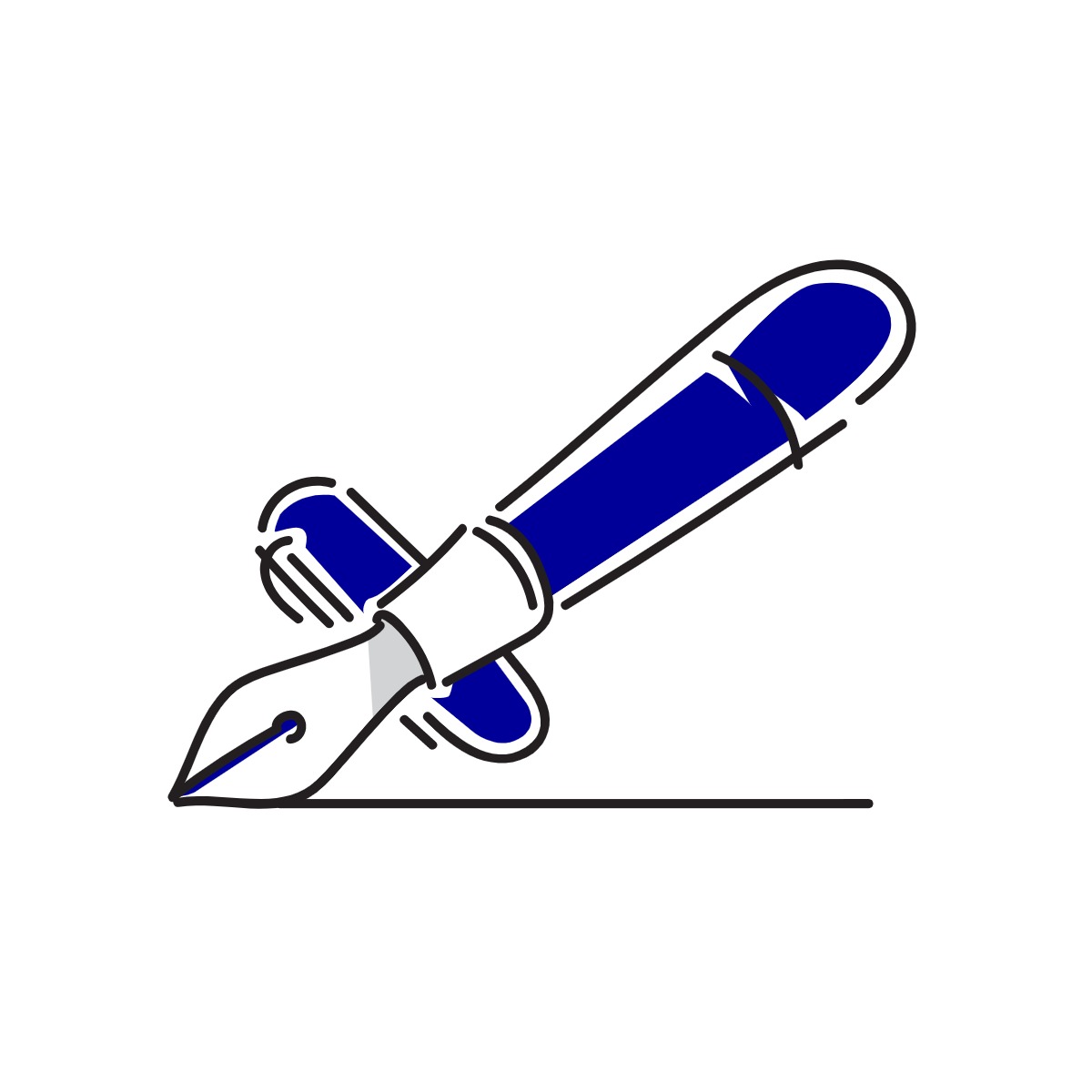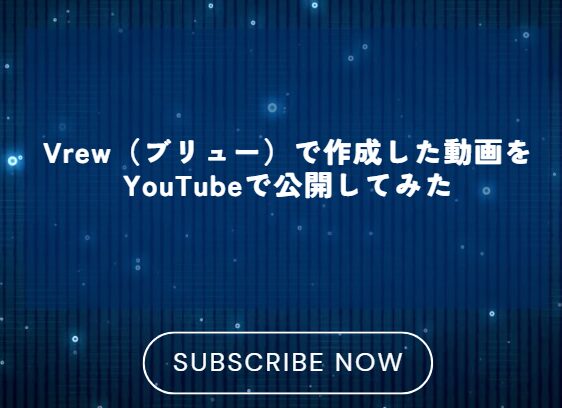
こちらの記事でVrewを用いて動画を作成してみました。
今日はその動画をYouTubeにアップして全世界に公開してみようと思います!
簡単だといいな・・・
目次
前提:動画の作成手順
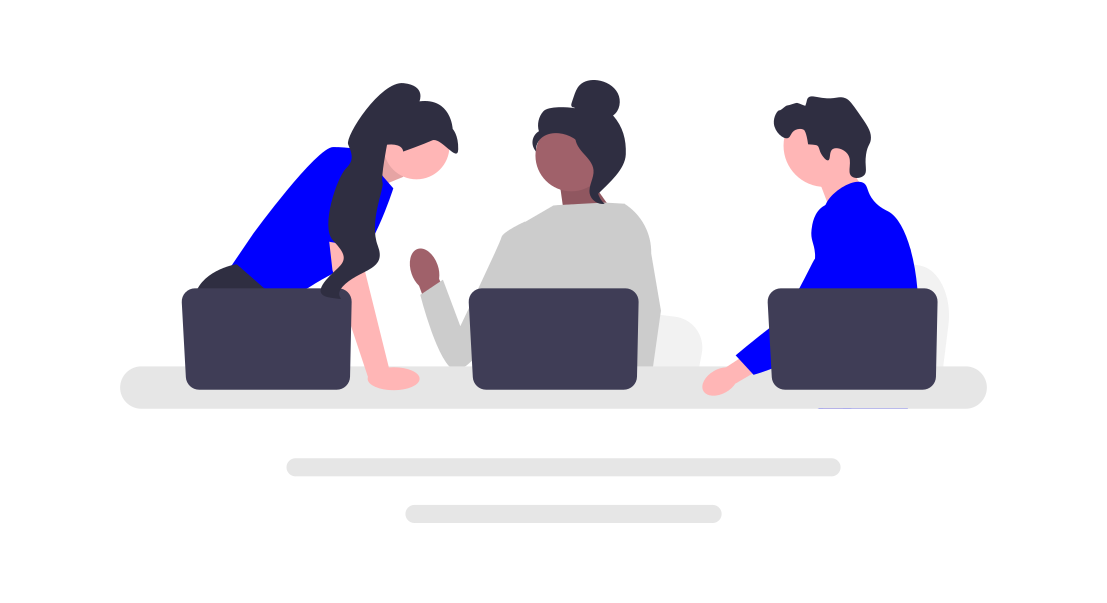
以下の記事でVrewでの動画作成手順を詳しく説明していますので、ぜひご覧ください。
以下の4点をVrewの特徴として紹介しています。
- 無料で利用可能
- AIを活用した台本作成の自動化が可能
- 商用目的でも利用可能
- 直感的な操作性
AIの力を利用して、動画作成や編集の経験が無い人でもサクッと動画を作成できてしまいます。
しかも無料。
ぜひ一度お試しあれ。
-

Vrew(ブリュー)で動画の作成・編集方法【AI活用 動画編集アプリ】
本記事の内容は執筆時点の情報です。 最新の情報は公式サイト等にてご確認をお願いいたします。 目次1 Vrewとは2 Vrewの導入方法2.1 Vrew公式サイトにアクセス2.2 Vrewインストーラを ...
続きを見る
YouTubeアップロード前に注意点を確認
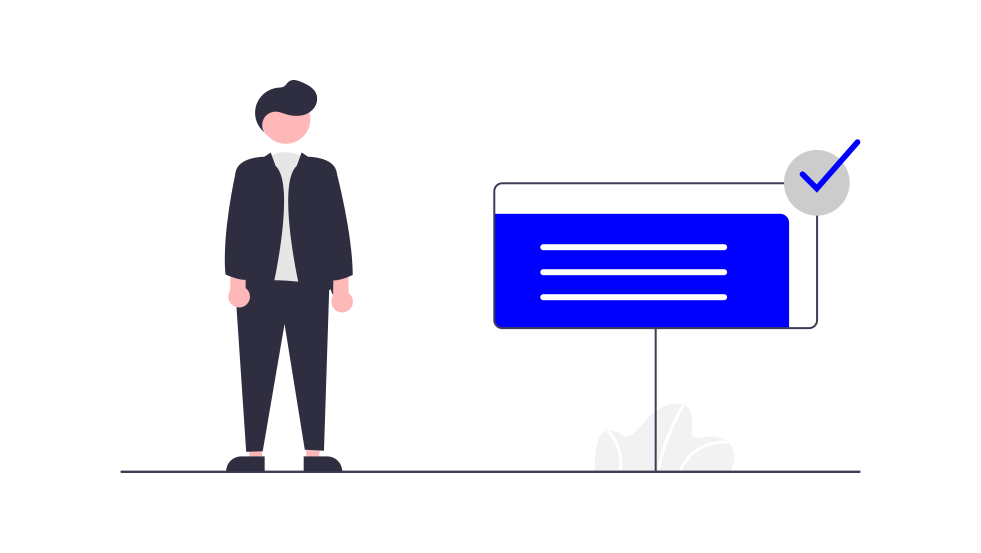
Vrewは、有料プラン・無料プランに関係なく、商業的な使用が可能です。
ただし、AI音声を使用して動画を作成した場合、使用したAI音声によってはクレジット表記が必要です。
こちらの記事で作成した動画は、AI音声に「もち子さん」を利用させていただいています。
「もち子さん」はクレジット表記が必要なAI音声ですので、YouTubeの動画概要欄にクレジット表記を行っていきます。
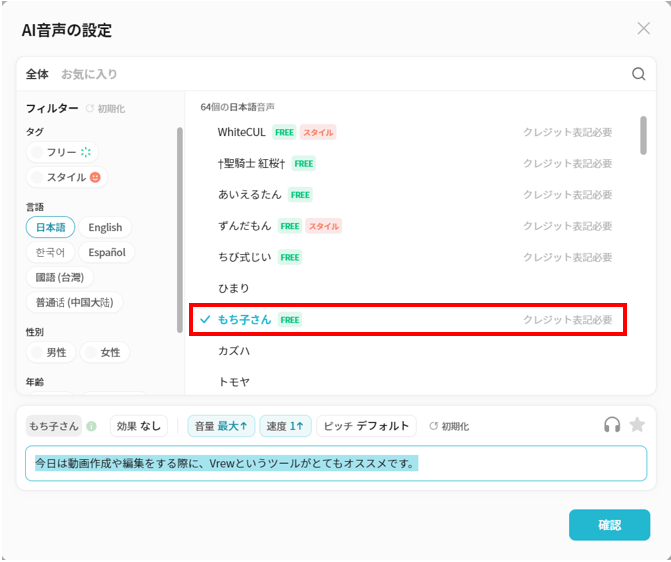
YouTubeに動画をアップロード!
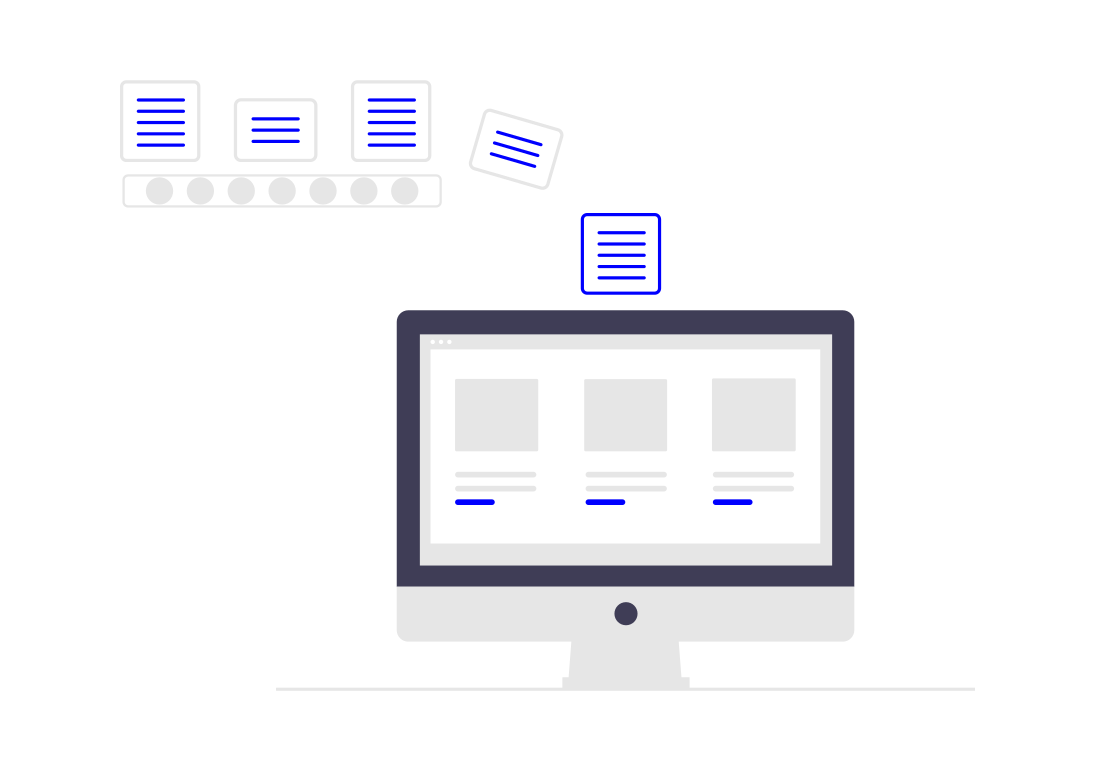
YouTubeの自身のチャンネルにアクセスし動画ファイルをアップロード
まずは自身のYouTubeチャンネルにアクセス。
「作成」をクリック。
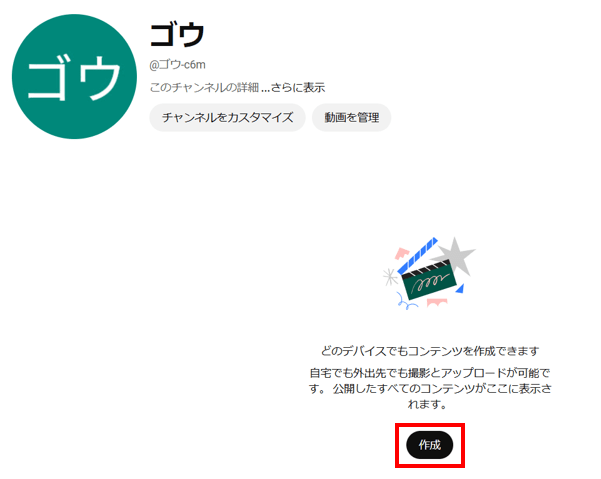
動画のアップロード画面に遷移するので、「ファイルを選択」からアップロードしたい動画ファイルを選択。
今回はこちらの記事で作成・エクスポートした【Vrewテスト動画_01.mp4】を選択。
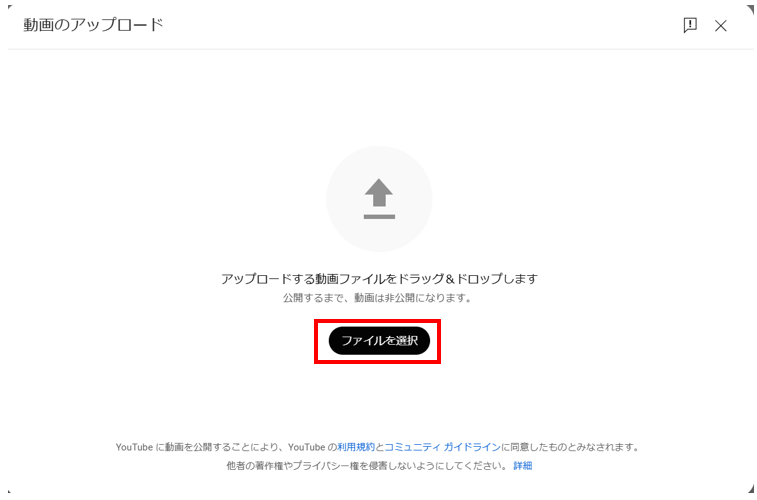
動画コンテンツの詳細を設定
アップロードした動画の公開に向けて、各種設定を行う。
まずは詳細の設定。
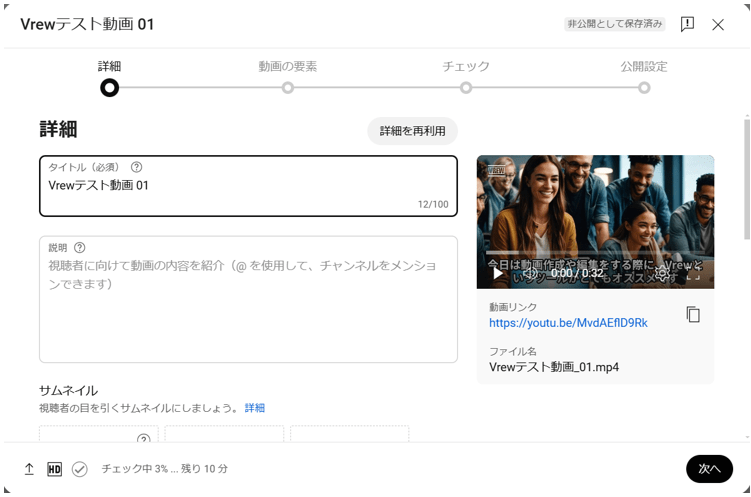
続いて動画の要素を設定する。

動画公開前のチェックがあって、
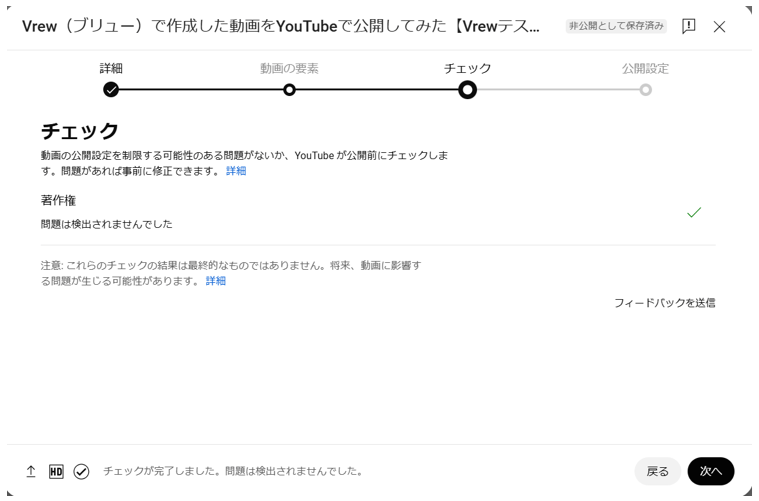
最後に公開設定を実施する。
日付と時刻を設定して動画を公開する日時を設定可能なよう。
ただ、今回はすぐに公開したかったのでスケジュール設定は無しで。
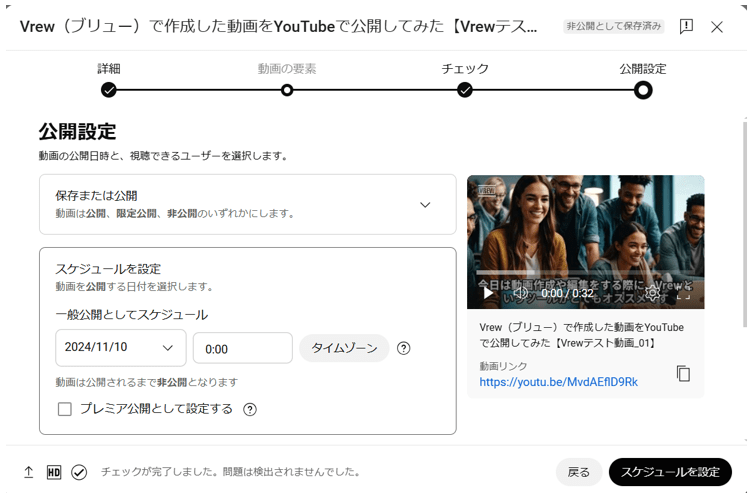
これで動画のアップロード・公開設定が完了。
チャンネルのコンテンツとして動画が公開されました!!!
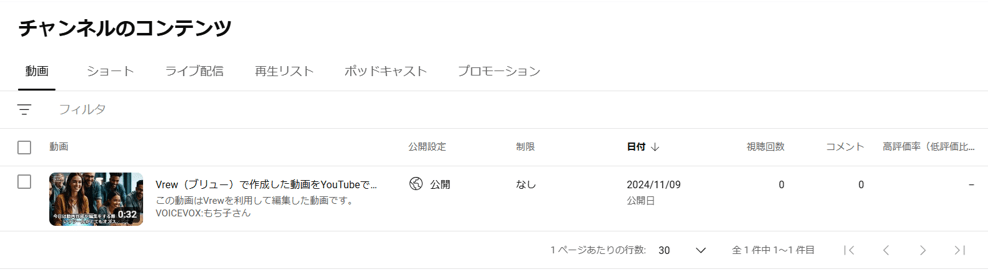
実際にYouTubeで動画を再生してみたところ。
なんだか感動。。。
(動画の概要欄にしっかりと「もち子さん」のクレジット表記も記載させていただきました)
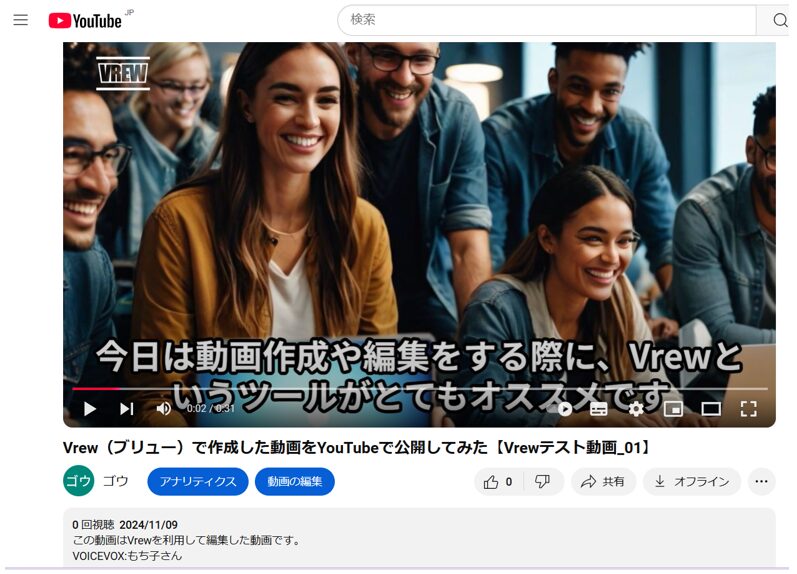
YouTube上の動画のリンクはこちら↓
筆者の経験:YouTubeに動画をアップできました!ぜひご覧ください!
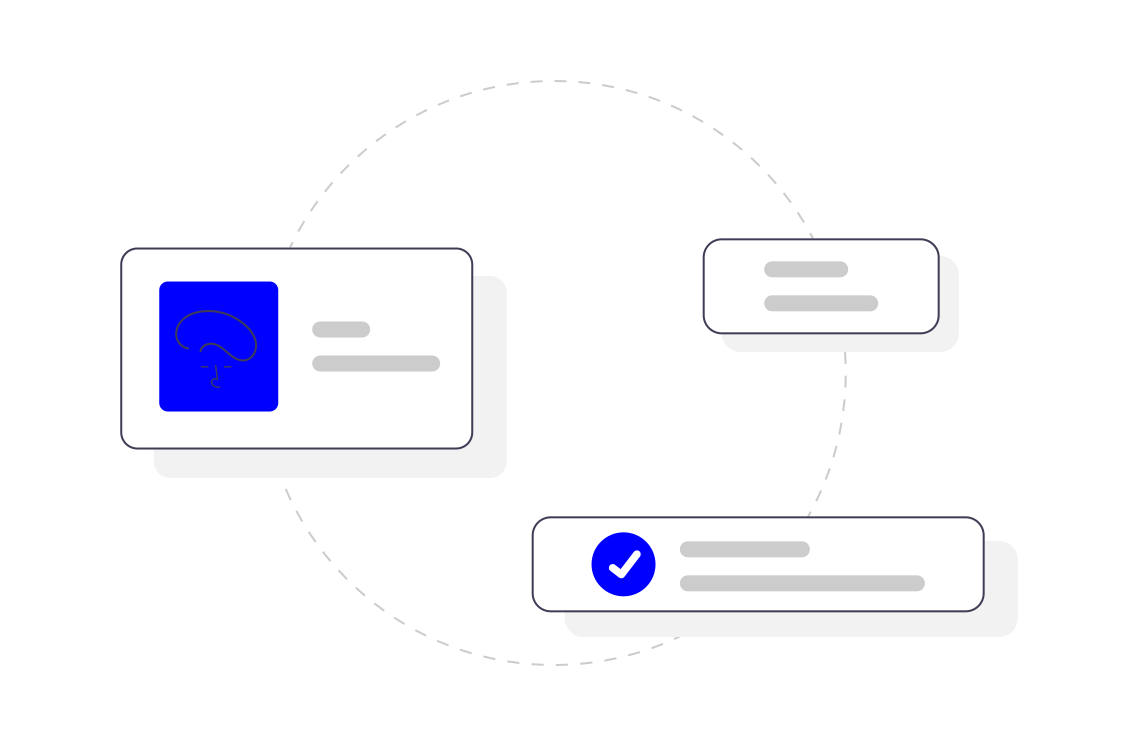
これまでYouTubeは見る専門だったのですが、今回初めて動画を投稿しました。
動画編集もそうですし、YouTubeへの動画投稿も人気な副業の一つですよね。
私も挑戦していきたいと思います!
ぜひYouTube上の動画をご覧いただき、高評価・チャンネル登録・コメントもよろしくお願いいたします!
まとめ:YouTubeの動画投稿に難しい点なし
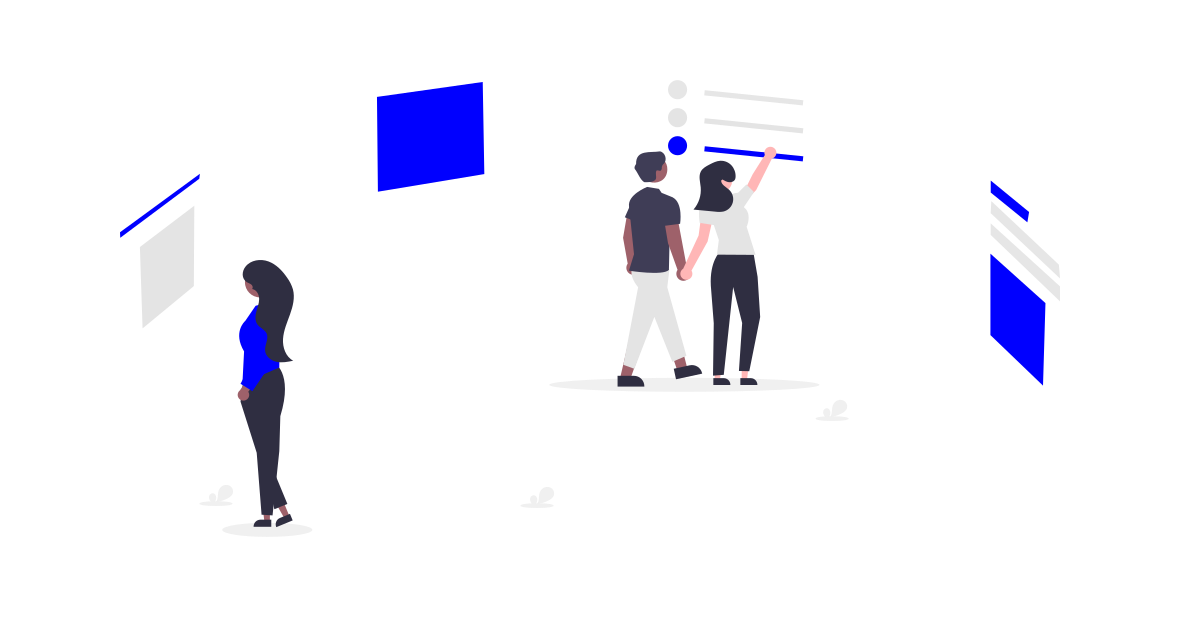
YouTubeに動画を投稿してみました。
特に悩むことも無くすんなり設定することができました。
良かった良かった。一安心。
最後まで読んでいただき、ありがとうございました!
・・・アップロードした動画に一部ミスを見つけました。。。
以下の記事で修正対応を行いましたので、合わせてご確認ください。
-

Vrew(ブリュー)で作ってみた動画の修正・YouTube再アップロード【完成版】
前回、Vrewで作った動画をYouTubeに公開しました。 作成した時点で直さなきゃな、、、と気付いていた箇所の修正を失念しており。。。 (AI音声が「Vrew」の発音を"ブリュー"ではなく"ブイ ア ...
続きを見る